Der folgende Abschnitt beschreibt die Anwendung der DeltaQ Komponente.
Einen Extraktor suchen #
Führen Sie die folgenden Schritte aus, um eine DataSource zu suchen. Mehr Informationen über die Suche nach Hierarchien finden Sie unter Hierarchien.
- Navigieren Sie im Hauptfenster der Komponente zu OLTP und klicken Sie auf
 . Das Fenster “Look Up OLTP Source” wird geöffnet.
. Das Fenster “Look Up OLTP Source” wird geöffnet.
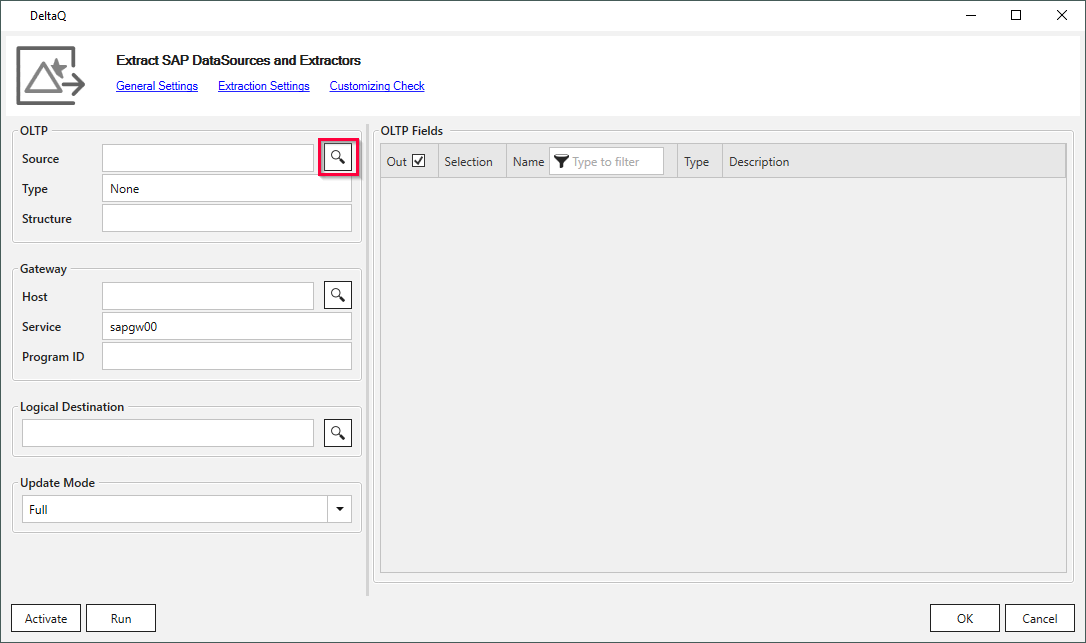
- Geben Sie den Namen einer DataSource in das Feld Nameein (1). Verwenden Sie Wildcards ( * ), wenn nötig.
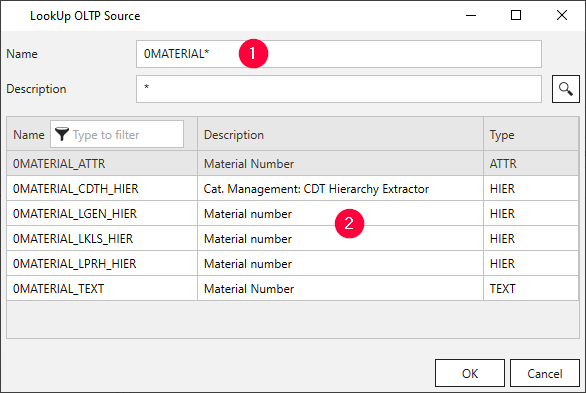
- Klicken Sie auf
 und wählen Sie aus der angezeigten Liste (2) den gewünschten Extraktor aus.
und wählen Sie aus der angezeigten Liste (2) den gewünschten Extraktor aus. - Klicken Sie auf [OK], um Ihre Auswahl zu Bestätigen.
Die Anwendung kehrt nun zum Hauptfenster der Komponente zurück.
Hinweis: Um DataSources zu suchen und zu finden, stellen Sie sicher, dass die DataSources in SAP aktiviert sind.
Definieren einer DeltaQ-Extraktion #
Führen Sie nach der Extraktorensuche die folgenden Schritte aus:
- Navigieren Sie zu Gateway und klicken Sie auf
 (1), um ein RFC-Destination zu suchen.
Weitere Informationen finden Sie unter DeltaQ Customizing.
(1), um ein RFC-Destination zu suchen.
Weitere Informationen finden Sie unter DeltaQ Customizing.
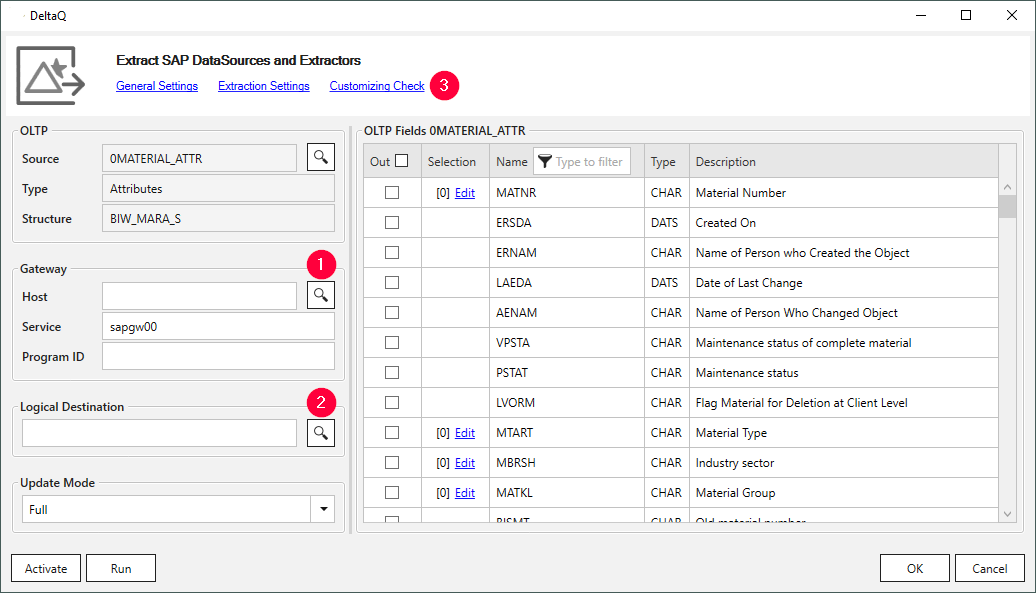
- Navigieren Sie zu Logical Destination und klicken Sie auf
 (2) um eine logische RFC-Destination zu suchen.Weitere Informationen finden Sie unter DeltaQ Customizing.
(2) um eine logische RFC-Destination zu suchen.Weitere Informationen finden Sie unter DeltaQ Customizing. - Klicken Sie auf Customizing Check (3) zur Validierung des DeltaQ-Customizings auf dem SAP-System.
Stellen Sie sicher, dass alle Häkchen grün sind. Weitere Informationen finden Sie unter DeltaQ Customizing.
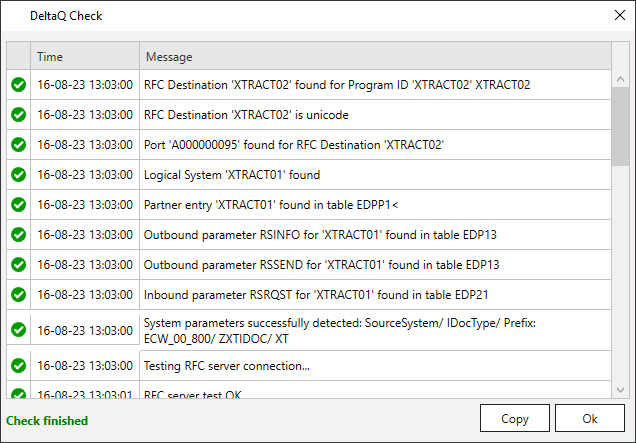
- Wählen Sie einen Update Mode aus, um z.B. eine Delta-Extraktion zu initialisieren.
- Wählen Sie die Elemente aus, die der Ausgabe hinzugefügt werden sollen.
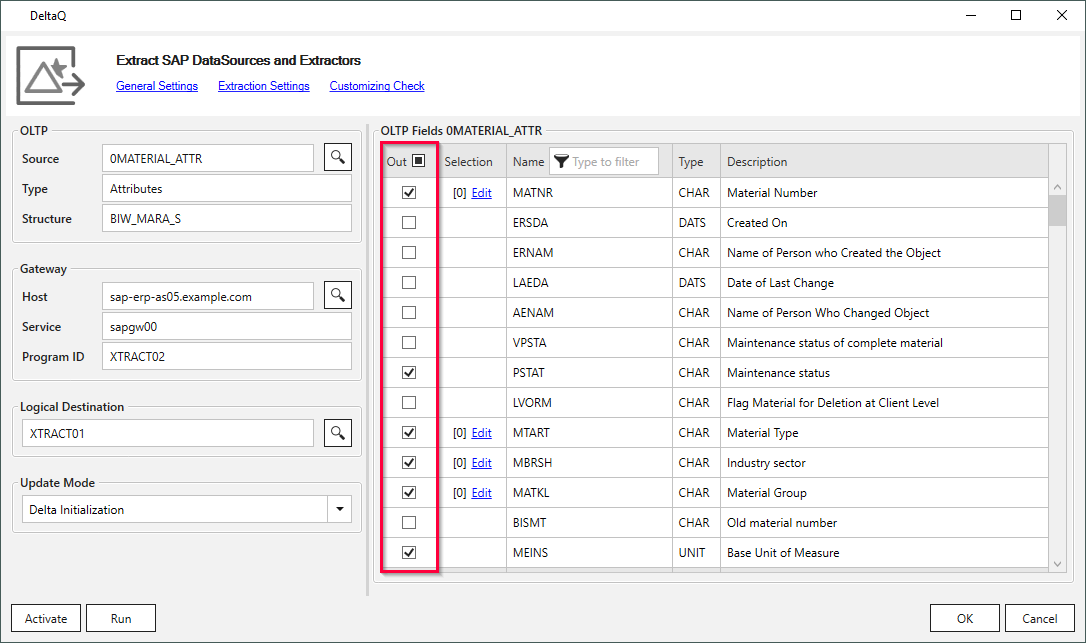
- Optional: klicken Sie auf die [Edit]-Option neben dem Element, um Filter hinzuzufügen.
- Klicken Sie auf [Run], um die Extraktion zu testen und Ihre Einstellungen zu validieren.
- Klicken Sie auf [Activate], um um die Extraktion in SAP zu aktivieren. Nach erfolgreicher Aktivierung öffnet sich eine entsprechende Statusmeldung:
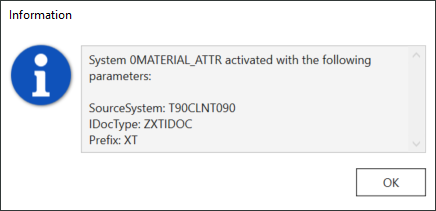
Hinweis: Die Aktivierung ist nur für die Update-Modi Delta, Fulloder Init erforderlich. Aktivieren Sie die Extraktion nicht für den Delta Update-Modus.